Facile e semplice: come pubblicare a Spotify Canzone su Instagram
“Esiste un modo semplice per pubblicare a Spotify canzone su Instagram? Desidero saperne di più! Spero che qualcuno possa condividere con me i dettagli a riguardo.
Fortunatamente, Spotify ha integrazioni e collaborazioni con un sacco di applicazioni di social media tra cui Instagram. Pertanto, è stato così facile condividere direttamente alla grande Spotify contenuti su tali app. Essendo ai primi posti delle migliori e più conosciute piattaforme di streaming musicale in tutto il mondo, ne rimarrai sicuramente incantato Spotifyoffre vantaggi e un'ampia libreria di contenuti digitali. Essere innamorato di qualcuno Spotify traccia potrebbe anche farti venir voglia di condividerli con i tuoi amici o follower di Instagram. Per fortuna, come detto, è facile e possibile.
Prima di continuare e finalmente condividere con te come pubblicare a Spotify canzone su Instagram, è importante notare che l'aggiunta Spotify i brani per le tue storie di Instagram possono essere aggiunti solo sui tuoi dispositivi portatili Android e iOS tramite l'app. Ciò significa che non è possibile utilizzare il desktop (tramite il web player o l'app desktop). Procediamo ora e iniziamo a imparare come pubblicare a Spotify canzone su Instagram.
Contenuto dell'articolo Parte 1. La procedura di distacco a Spotify Canzone su InstagramParte 2. Aggiunta Spotify Musica per storie di Instagram (tramite dispositivi iOS o Android)Parte 3. Modo migliore per aggiungere Spotify Canzoni nelle storie di InstagramParte 4. Sommario
Parte 1. La procedura di distacco a Spotify Canzone su Instagram
Subito, in questa parte, scoprirai la semplice procedura per pubblicare un Spotify canzone su Instagram. Tieni presente che ciò è possibile anche senza un abbonamento premium a Spotify piattaforma.
Instagramgli utenti possono condividere Spotify brani, album, playlist o artisti quanto vogliono tramite la funzione "collegamenti diretti". In realtà, con il recente aggiornamento apportato a Spotify app, gli utenti possono vedere l'opzione "Storie di Instagram" che è stata aggiunta al Spotify menu "condividi" dell'app.
Ora, ecco come pubblicare un file Spotify canzone su Instagram. Ricorda che prima di eseguire i passaggi seguenti, devi avere entrambi i tuoi Spotify e applicazioni Instagram aggiornate alle ultime versioni disponibili. Puoi sempre verificare tramite Google Play Store o Apple Store se sono disponibili aggiornamenti su queste app. Non dimenticare di connettere i tuoi dispositivi a una rete Wi-Fi stabile durante il download e l'installazione degli aggiornamenti in modo da garantire il successo.
Passo 1. Sul tuo dispositivo iOS o Android, avvia il file Spotify app. Cerca il contenuto specifico che desideri condividere sul tuo account Instagram.
Passo 2. Dopo aver selezionato il desiderato Spotify contenuto da condividere, riprodurlo e passare alla sezione "In riproduzione". Per visualizzarlo a schermo intero, cerca il pulsante "In riproduzione" che si trova appena sopra la barra dei menu.
Passaggio n.3. Una volta che sei già nella "Visualizzazione in riproduzione", cerca l'icona a tre punti per mostrare le opzioni disponibili. In alternativa, dalla barra “In riproduzione”, puoi scegliere il pulsante “Condividi” per visualizzare più opzioni.
Passaggio n.4. Da lì vedrai Instagram. Tutto quello che devi fare è selezionarlo e toccarlo per avviare automaticamente l'app mobile di Instagram.
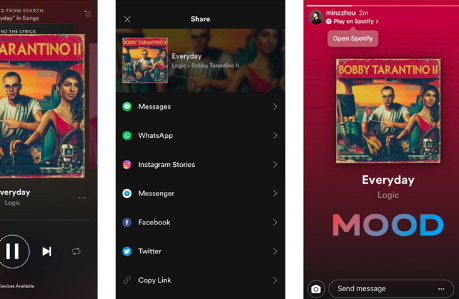
La visualizzazione della storia di Instagram sarà visibile sulla tua app Instagram. Puoi aggiungere didascalie o altro testo a tuo piacimento, nonché adesivi o scarabocchi. Toccando il menu "Condividi storia" per rendere la storia in diretta, i tuoi amici o follower di Instagram possono ascoltare la condivisione Spotify contenuto toccando il pulsante “Riproduci su Spotify" opzione che si trova nell'area in alto a sinistra dello schermo. La procedura menzionata in precedenza prevede i semplici passaggi su come pubblicare a Spotify canzone su Instagram!
Parte 2. Aggiunta Spotify Musica per storie di Instagram (tramite dispositivi iOS o Android)
Ora che conosci la semplice procedura su come pubblicare un file Spotify canzone su Instagram dopo aver letto la prima parte di questo articolo, ora aggiungeremo informazioni presentandoti come aggiungere la tua Spotify preferiti ai tuoi Storie di Instagram. Ecco i passaggi che devi prendere in considerazione.
Passo 1. Avvia la tua app Instagram sul tuo dispositivo mobile o portatile.
Passo 2. Inizia a creare una storia di Instagram scorrendo da sinistra una volta che sei nella schermata principale dell'app.
Passaggio n.3. In alto è possibile vedere il menu “Adesivi”. Basta semplicemente toccarlo per arrivare al menu successivo.
Passaggio n.4. Dal menu, scegli l'adesivo "Musica".
Passaggio n.5. Una volta arrivato alla schermata "Raccolta musicale", cerca lo specifico Spotify traccia che desideri aggiungere alla tua storia di Instagram tramite l'opzione "Cerca musica" che si trova nella sezione superiore dello schermo. Una volta trovato, basta toccarlo per averlo finalmente aggiunto.
Passaggio n.6. Dopo aver aggiunto con successo il file scelto Spotify canzone, sei libero di personalizzare quale parte (definendo i tempi di inizio e fine) desideri mostrare o visualizzare regolandola tramite il cursore fornito.
Passaggio n.7. Una volta terminata la modifica, cerca il pulsante "Fine" nella sezione in alto a destra dello schermo e premilo. Successivamente, seleziona il menu "La tua storia" in basso.
Parte 3. Modo migliore per aggiungere Spotify Canzoni nelle storie di Instagram
Sebbene sia stato chiaramente indicato nella parte precedente come pubblicare a Spotify canzone su Instagram, ci sono ancora precauzioni come la quantità limitata di musica in primo piano che può essere visualizzata. Ora, se stai cercando di condividere Spotify brani molto più lunghi, quello che devi fare è controllare il contenuto di questa sezione. E' un fatto noto Spotify le canzoni sono crittografato con protezione DRM. Con questa protezione non è possibile accedere ai brani al di fuori dell'app o su dispositivi non autorizzati né modificarli su altre app di terze parti.
A meno che, ovviamente, questa protezione non venga prima rimossa. Fortunatamente, con l'aiuto di applicazioni software professionali come TunesFun Spotify Music Converter, puoi facilmente rimuovere questa protezione. A parte la fantastica caratteristica di potersene sbarazzare Spotify protezione delle canzoni, il TunesFun Spotify Music Converter può anche aiutare con la conversione di brani in formati flessibili e popolari che includono MP3, FLAC, AAC e WAV.
Il tasso di conversione di questo strumento è 5x garantendo un processo senza perdite. Ciò significa che la qualità originale delle tracce e le relative informazioni sui metadati verranno mantenute anche dopo averle elaborate. Gli aggiornamenti sono in corso anche da parte di TunesFun team in modo coerente per garantire che solo il meglio venga sperimentato dai suoi utenti. Inoltre, il supporto clienti e tecnico sarà sempre disponibile in caso di necessità.
. TunesFun Spotify Music Converter è stato sviluppato con un'interfaccia utente semplice per garantire che anche gli utenti alle prime armi possano usarlo bene (senza alcuna difficoltà). La sezione seguente evidenzierà i passaggi dettagliati della conversione e del download Spotify canzoni con l'aiuto di questo strumento affidabile.
Passo 1. Completa tutte le esigenze di installazione del TunesFun Spotify Music Converter. Installalo subito dopo e poi avvialo. Una volta arrivato alla pagina principale dell'app, inizia a trascinare e rilasciare l'elemento selezionato Spotify canzoni. In alternativa, funzionerà anche l'utilizzo degli URL dei brani. Puoi scegliere di aggiungere diversi brani poiché l'app esegue anche la conversione batch.

Passo 2. Seleziona un formato di output da utilizzare tra le opzioni disponibili. È anche importante impostare completamente la posizione della cartella di output da utilizzare.

Passaggio n.3. Premendo il pulsante "Converti" nella parte inferiore della pagina, i brani importati verranno modificati nel formato che preferisci. Contemporaneamente anche la rimozione della protezione DRM dei brani verrà effettuata dall'app.

Una volta terminato il processo, il convertito e “libero da protezione” Spotify i brani verranno ora salvati sul PC utilizzato. Ciò che è necessario fare dopo è elaborare i dati Spotify canzone (da utilizzare nella tua storia di Instagram) da modificare su app di editing come InShot Video Editor. Basta seguire questi passaggi.
- Avvia InShot Video Editor e seleziona il video che desideri Spotify canzone da incorporare.
- Ottieni il video modificato o tagliato come preferisci.
- Vai alla sezione della barra degli strumenti e premi l'icona "Musica". Dalla cartella "Musica", scegli il file scaricato Spotify canzone.
- Una volta terminata la modifica e l'aggiunta del trasformato Spotify canzone, ora puoi pubblicare il video modificato nelle tue storie IG. Inoltre, sarà possibile anche pubblicarlo nel tuo feed!
Parte 4. Sommario
Se sei preoccupato per il processo di come pubblicare un file Spotify canzone su Instagram, si spera che ora tu sia libero da preoccupazioni poiché questo post ha evidenziato le procedure che devi eseguire. Inoltre, con l'aiuto di TunesFun Spotify Music Converter, puoi persino rimuovere le limitazioni che hai durante il download o l'utilizzo di qualsiasi Spotify canzone. Ora puoi condividerne qualsiasi Spotify tieni traccia di ciò che ti piace sul tuo account Instagram senza problemi!
Lascia un commento